Spotify ermöglicht Ihnen Musik streamen sowohl auf Ihrem Desktop als auch auf Mobilgeräten. Auf diesen Geräten können Sie die offizielle Spotify-App nutzen, um Ihre Lieblingsmusik zu genießen. Eine weniger bekannte Sache über Spotify ist, dass dieser Streaming-Dienst auch einen webbasierten Player bietet.
Spotify Web Player ist der Mediaplayer des Unternehmens, auf den Sie über den Webbrowser Ihres Desktops zugreifen können. Mit diesem Player müssen Sie die Spotify-App nicht mehr auf Ihren Geräten installieren, um auf Ihre Musik zuzugreifen. Sie benötigen lediglich einen Webbrowser und ein Spotify-Konto, und schon können Sie Ihre Lieblingstitel anhören.
Dieser Webplayer funktioniert im Wesentlichen genauso wie die Desktop-App. Sie können diesen Player von jedem modernen Webbrowser auf Ihrem Computer aus verwenden, einschließlich Google Chrome, Mozilla Firefox und Opera. Zum jetzigen Zeitpunkt wird Safari nicht unterstützt.
So greifen Sie auf den Spotify Web Player zu
Halten Sie die Anmeldedaten Ihres Spotify-Kontos bereit, da Sie diese benötigen, um sich beim Webplayer anzumelden. Sie können mit dem Webplayer sowohl kostenlose als auch Premium-Spotify-Konten verwenden.
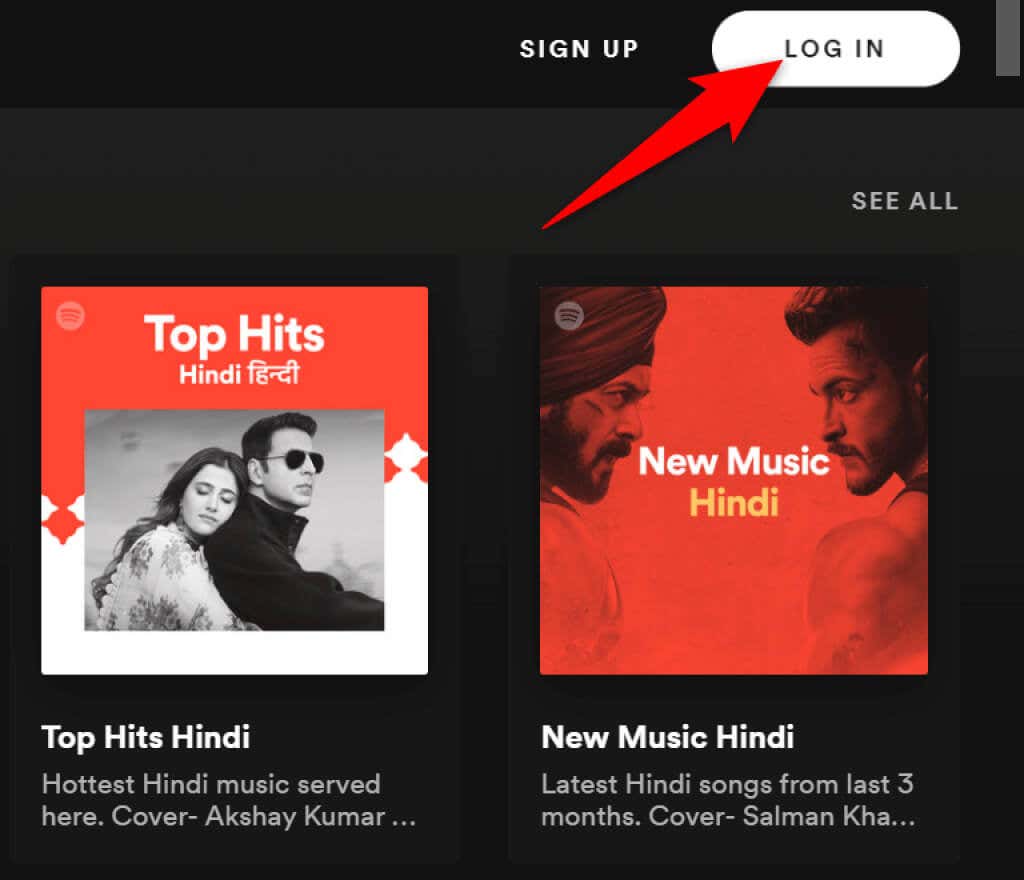
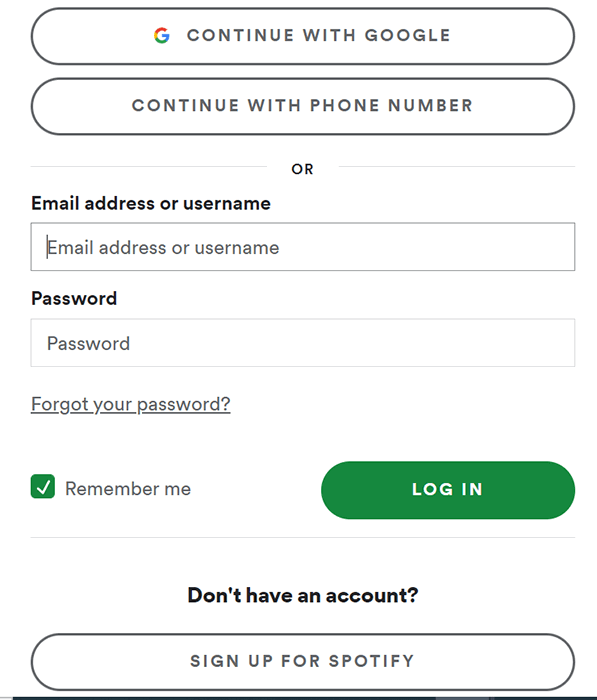
Sie können jetzt mit dem Spotify Web Player in Ihrem Webbrowser beginnen, Ihre Lieblingslieder abzuspielen.
Spotify Web Player-Funktionen
Wie die Desktop-App bietet auch der Spotify Web Player mehrere Funktionen. Dazu gehört die Möglichkeit, Musik zu durchsuchen, spiel Musik, auf Ihre Bibliotheken zuzugreifen und sogar neue Musikwiedergabelisten anzuzeigen und zu erstellen.
Sehen wir uns die einzelnen Optionen an, die Sie auf der Benutzeroberfläche des Spotify Web Players sehen.
Startseite
In der linken Seitenleiste sehen Sie als Erstes Home . Wenn Sie diese Option auswählen, gelangen Sie zum Hauptbildschirm des Spotify Web Players, wo Sie Ihre Musik finden und abspielen können. Dieser Bildschirm enthält Musikempfehlungen, für Sie erstellte Playlists, Ihre zuletzt gespielten Songs und mehr..
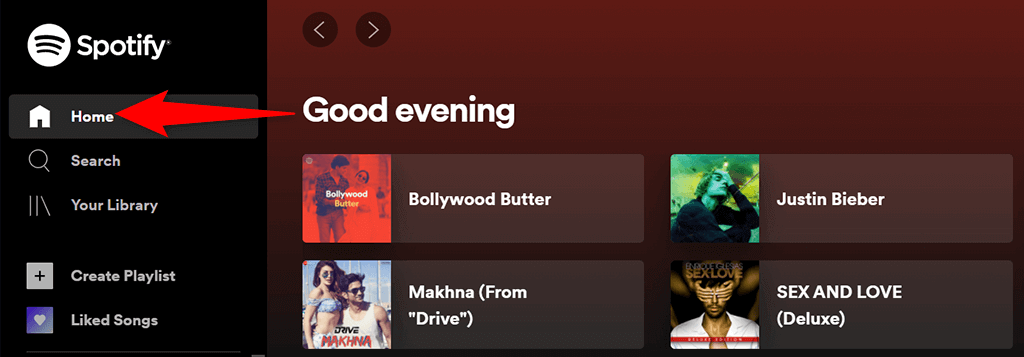
Hier beginnen Sie mit der Erkundung dieses webbasierten Players.
Suchen
Um nach Ihrer Lieblingsmusik zu suchen, wählen Sie in der linken Seitenleiste Suchen aus. Dadurch wird die Standardsuchseite von Spotify geöffnet, auf der Sie Ihre Suchanfragen eingeben können. Wählen Sie auf diesem Bildschirm das Feld oben aus und geben Sie einen Songnamen ein.
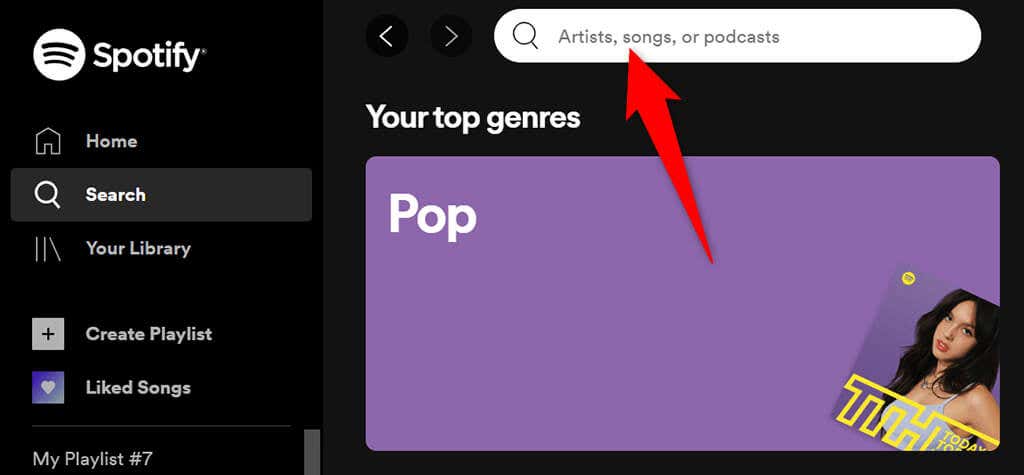
Sie sehen dann die Suchergebnisse für Ihre Suchanfrage. Auf demselben Bildschirm finden Sie auch verschiedene Genre-Optionen, um darin Songs zu finden.
Ihre Bibliothek
Im Abschnitt Ihre Bibliothek in der linken Seitenleiste sehen Sie Ihre personalisierten Inhalte. Wählen Sie diese Option und Sie sehen die Playlists, Podcasts, Künstler und Alben, denen Sie auf diesem Streaming-Dienst folgen.
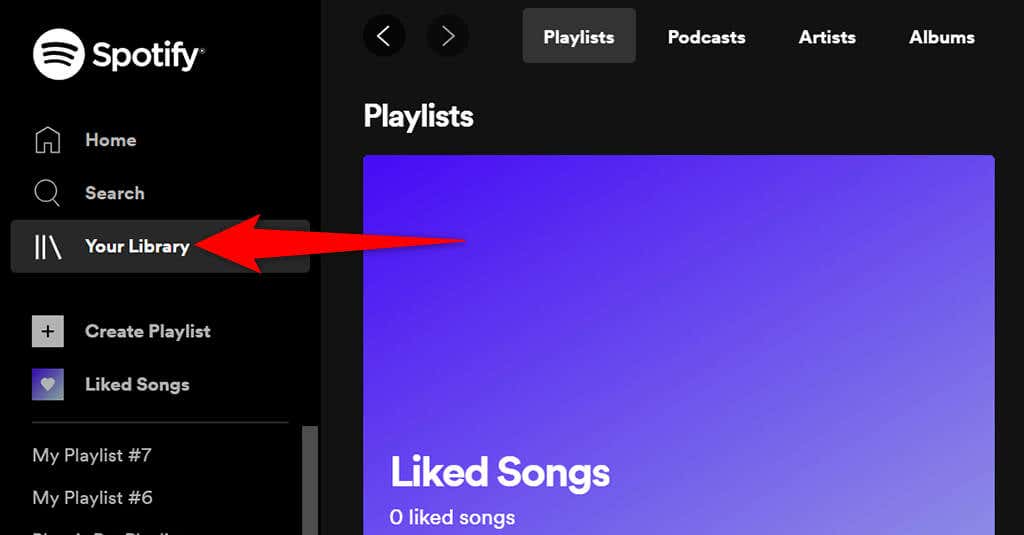
Wenn diese Abschnitte leer sind, liegt das daran, dass Sie noch keinem Artikel gefolgt sind. Um jemandem zu folgen, wählen Sie eine der Registerkarten aus und klicken Sie dann auf die Schaltfläche Suchen .
Playlist erstellen
Wenn Sie Erstellen Sie eine neue Wiedergabeliste für Ihre Songs wünschen, wählen Sie in der Seitenleiste links Playlist erstellen aus. Anschließend können Sie einen Namen für Ihre Playlist eingeben und Songs hinzufügen.

Diese Playlist wird mit Ihrem Spotify-Konto synchronisiert, sodass Sie sie auf allen Ihren Geräten sehen sollten, auf denen Sie dasselbe Konto verwenden.
Songs, die mir gefallen
UnterLikes-Songs finden Sie alle Ihre „Likes“-Songs. Wenn Sie in Spotify auf das Herzsymbol für einen Song tippen, fügt der Dienst diesen Song dieser Liste hinzu.
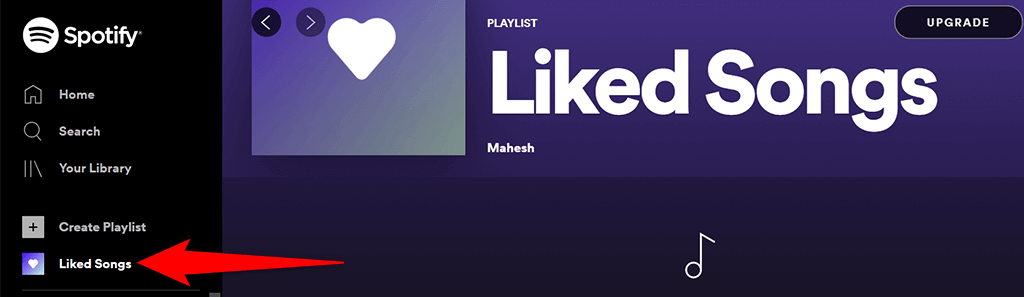
Wenn Sie neu bei Spotify sind und Ihnen ein Lied noch nicht gefallen hat, klicken Sie auf die Schaltfläche Lieder suchen , um es zu finden, und Lieder hinzufügen zu dieser Liste.
Upgrade
Oben im Spotify Web Player sehen Sie die Schaltfläche Upgrade . Wählen Sie diese Schaltfläche aus, wenn Sie Aktualisieren Sie Ihr Spotify-Konto.
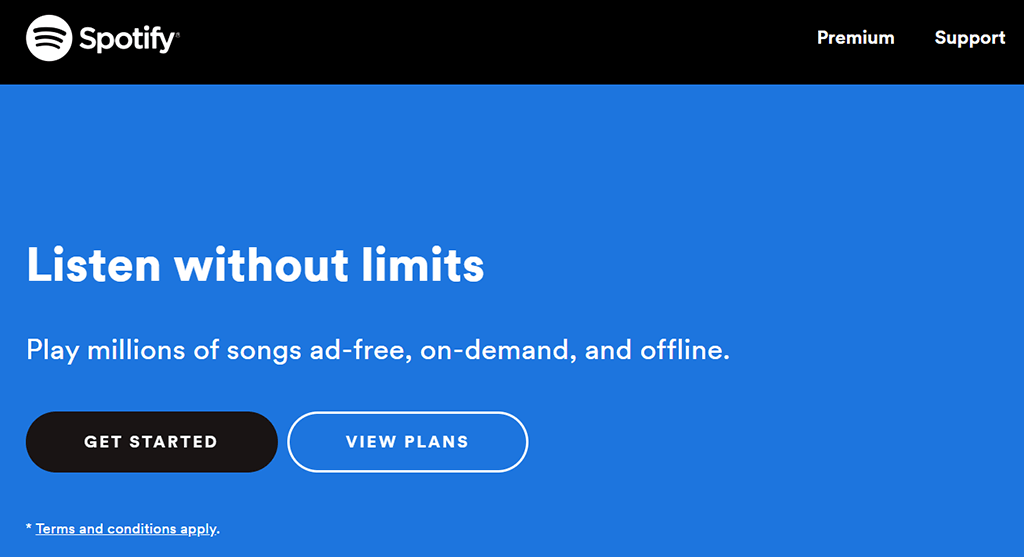 möchten
möchten
Die Schaltfläche öffnet einen neuen Tab in Ihrem Browser und führt Sie zur Standard-Spotify-Website, wo Sie einen neuen Plan für Ihr Konto auswählen können.
Ihr Name
Direkt neben der Schaltfläche „Upgrade“ sehen Sie Ihr Kontoname. Wählen Sie diese Option, um verschiedene Optionen für Ihr Konto anzuzeigen.
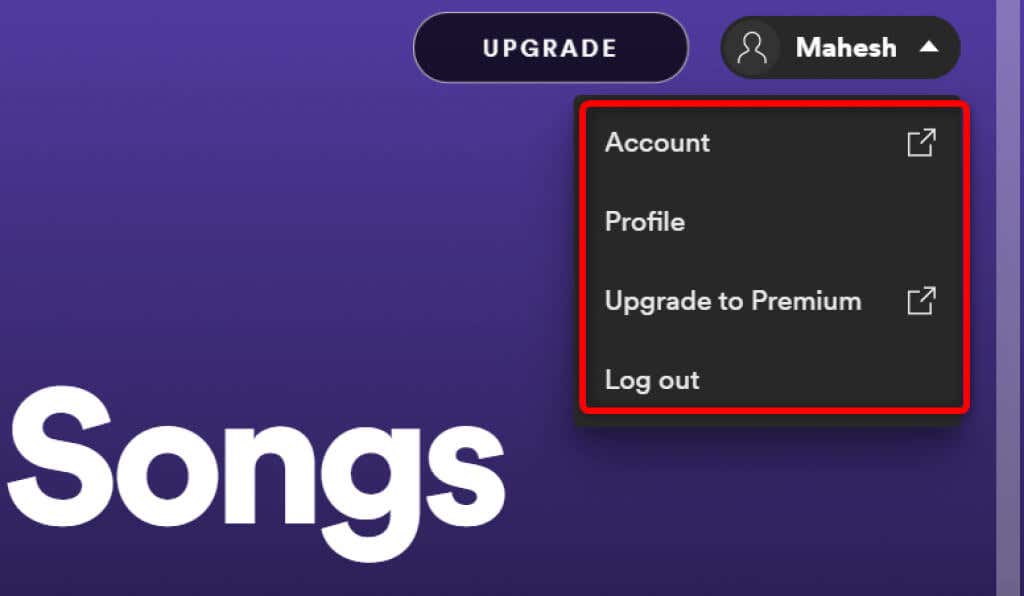
Dieses Menü bietet die folgenden Optionen:.
Musikplayer
Wenn Sie einen Musiktitel abspielen, wird unten im Spotify Web Player ein Miniplayer angezeigt. Dies ist der Player, mit dem Sie die Wiedergabe Ihrer Spotify-Musik steuern können.

In diesem Mini-Player gibt es ein Herzsymbol , das Sie auswählen können, um das aktuell wiedergegebene Lied zu Ihrer Liste Likes-Lieder hinzuzufügen. Sie können Ihre Musik in zufälliger Reihenfolge abspielen, indem Sie auf das Zufallswiedergabesymbol klicken. Dann stehen Ihnen die Standardschaltflächen Zurück , Wiedergabe /Pause und Weiter zur Verfügung. Es gibt auch eine Schaltfläche Wiederholung aktivieren , um den aktuellen Musiktitel in einer Schleife abzuspielen.
Im rechten Bereich des Mini-Players können Sie die Option Liedtext auswählen, um den Liedtext des aktuellen Lieds anzuzeigen. Wählen Sie das Symbol Warteschlange aus, um Ihre in der Warteschlange befindlichen Songs anzuzeigen. Wenn Sie Spotify auf einem anderen Gerät verwenden, können Sie die Wiedergabe für alle Ihre Geräte mit der Option Mit einem Gerät verbinden im Mini-Player verwalten.
Ganz rechts im Mini-Player haben Sie die Möglichkeit, die Lautstärke anzupassen. Ziehen Sie diesen Lautstärkeregler nach links, um die Lautstärke zu verringern, oder ziehen Sie den Schieberegler nach rechts, um die Lautstärke zu erhöhen.
Einschränkungen des Spotify Web Player
Spotify Web Player ist eine großartige Möglichkeit, auf Ihre Lieblingsmusik zuzugreifen, ohne eine App zu installieren, aber der Player unterliegt bestimmten Einschränkungen.
Erstens spielt dieser Webplayer Musik mit einer Bitrate ab, die niedriger ist als die, die Sie in der Desktop-App erhalten. Wenn Sie nur gelegentlich Musik streamen, fällt Ihnen das vielleicht nicht auf, aber wenn Sie ein begeisterter Musikhörer sind, werden Sie die Änderung sofort bemerken.
Zweitens können Sie im Gegensatz zur Desktop-App keine Songs für die Offline-Verwendung speichern. Dieser Webplayer funktioniert nur, solange Sie über eine aktive Internetverbindung verfügen..
Spotify ohne App streamen
Wenn Sie einen gemeinsam genutzten Computer verwenden oder nicht bereit sind, eine weitere App auf Ihrem Computer zu installieren, ist Spotify Web Player eine großartige Möglichkeit, Ihre Lieblingslieder anzuhören. Dieser Player funktioniert in jedem gängigen Webbrowser und erfordert keine Installation auf Ihrem Computer.
.